Bạn đang dùng Google Meet tạo cuộc họp trực tuyến nhưng chưa biết cách chia nhóm nhỏ bằng Breakout Room. Hãy cũng Adtimin tìm hiểu nhé!

Breakout Room trong Google Meet là gì?
Breakout Room trong Google Meet là một tính năng cho phép người chủ trì cuộc họp (host) hoặc đồng chủ trì (co-host) của một cuộc họp trực tuyến chia những người tham gia thành các nhóm nhỏ hơn, hoạt động trong các “phòng ảo” riêng biệt. Mỗi nhóm sẽ có một phòng riêng để thảo luận, làm việc nhóm hoặc tương tác chuyên sâu mà không làm ảnh hưởng đến các nhóm khác cũng như phòng chính. Ngoài ra, khi tham gia vào các nhóm Breakout Room, người tổ chức có thể phân chia người tham gia vào các nhóm, theo dõi và chuyển đổi người giữa các phòng dễ dàng.
Sau một khoảng thời gian nhất định hoặc khi hoàn thành nhiệm vụ, tất cả người tham gia sẽ quay trở lại phòng họp chính để chia sẻ kết quả. Tính năng này thường xuất hiện trên các nền tảng hội nghị trực tuyến như Zoom, Microsoft Teams, hay Google Meet, nhằm tạo điều kiện cho sự tương tác sâu hơn và hiệu quả hơn giữa các thành viên trong các buổi học, hội thảo hoặc làm việc nhóm từ xa.
Hiện tại, tính năng Breakout Room trong Google Meet chỉ khả dụng cho người dùng tài khoản Google Workspace. Bao gồm Business Standard, Business Plus, Enterprise, Education.
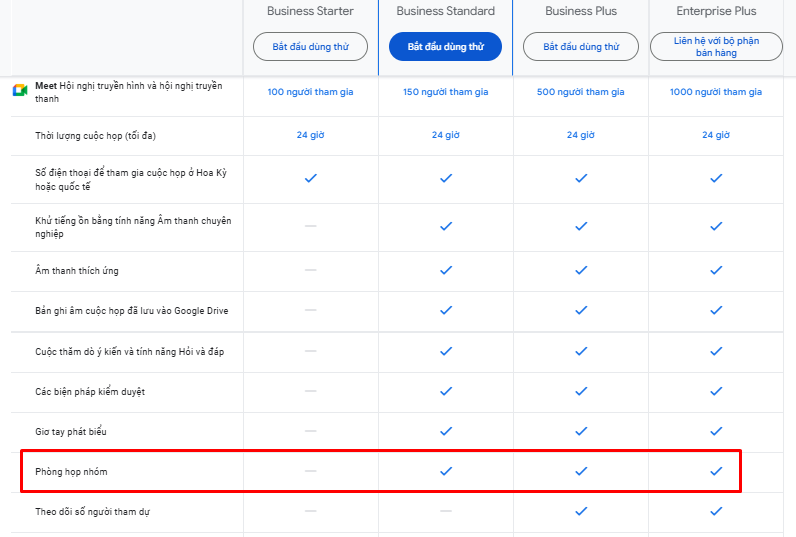
Áp dụng Breakout Room trong Google Meet có những lợi ích gì?
Phòng họp nhóm (Breakout Room) thực sự có thể thay đổi cách bạn điều hành các phiên họp Google Meet. Dưới đây là lý do tại sao chúng đáng để thử:
- Khuyến khích tương tác nhiều hơn: Với phòng họp nhỏ, bạn có thể chia một cuộc họp lớn thành các nhóm nhỏ hơn, giúp mọi người dễ dàng tham gia và chia sẻ ý tưởng.
- Thúc đẩy thảo luận tập trung và sâu hơn: Đôi khi, một nhóm lớn có thể gây quá tải. Phòng thảo luận nhóm cho phép bạn đào sâu hơn vào các chủ đề cụ thể mà không bị phân tâm, rất lý tưởng cho việc động não hoặc giải quyết các nhiệm vụ phức tạp. Mỗi thành viên có cơ hội phát biểu và đóng góp ý kiến nhiều hơn.
- Làm cho các cuộc họp trực tuyến trở nên hấp dẫn hơn: Chia thành các nhóm nhỏ hơn giúp tăng tính đa dạng và giữ cho mọi người luôn tương tác. Đây là một cách tuyệt vời để khuấy động không khí và làm cho các cuộc họp của bạn trở nên năng động hơn.
- Tạo môi trường thân thiện và ít áp lực: Với nhóm nhỏ, người tham gia có xu hướng thoải mái, tự nhiên hơn, đặc biệt trong các hoạt động giao tiếp hoặc thực hành kỹ năng mềm.
- Tăng hiệu quả họp nhóm và làm việc từ xa: Sau khi phân chia công việc, thảo luận giải pháp, rồi quay lại phòng chính để tổng hợp kết quả. Vậy nên, trong lớp học ảo, hội thảo nhóm hay buổi đào tạo, phòng họp nhỏ đều cho phép mọi người làm việc cùng nhau hiệu quả hơn và tiết kiệm thời gian.
- Dễ dàng quản lý nhóm lớn hiệu quả: Nếu bạn có một nhóm đông người, phòng họp nhóm giúp bạn dễ dàng sắp xếp mọi thứ. Bạn có thể kiểm tra từng nhóm, trả lời câu hỏi và hỗ trợ khi cần thiết. Breakout Room trong Google Meet giúp nhà quản lý linh hoạt điều phối từng nhóm đối tượng đúng cương vị. Đồng thời theo dõi giám sát tiến độ làm việc bằng cách tham gia trực tiếp vào từng phòng riêng.
Ngoài ra, Breakout Room trong Google Meet còn cho phép người tổ chức gửi thông báo, đặt giới hạn thời gian thảo luận và kết thúc cuộc họp đúng lúc. Điều này hoàn toàn giúp không làm kéo dài lãng phí thời gian của từng người tham gia vào cuộc họp.
Tính năng Breakout Room có gì đặc biệt?
Breakout Room hoạt động dựa trên nguyên lý chia nhỏ không gian trao đổi trong một cuộc họp lớn. Khi một cuộc họp bắt đầu, người tổ chức có thể thiết lập số lượng các phòng tách cần thiết và phân bổ người tham gia vào từng phòng. Cụ thể:
- Tạo phòng: Người tổ chức cuộc họp (host) có thể tạo nhiều “breakout rooms” trong cuộc họp chính. Tùy vào nền tảng, người tổ chức có thể tự động chia người tham gia vào các phòng nhỏ hoặc cho phép người tham gia tự chọn phòng.
- Chia nhóm: Người tham gia được phân chia vào các breakout room này, có thể là ngẫu nhiên hoặc theo yêu cầu của người tổ chức. Mỗi phòng sẽ có số lượng người nhất định, tùy vào cài đặt của host.
- Thảo luận trong breakout rooms: Các thành viên trong mỗi breakout room có thể thảo luận, hợp tác, hoặc làm việc chung trên các nhiệm vụ mà họ được giao mà không bị gián đoạn từ các phòng khác. Họ có thể chia sẻ màn hình, trao đổi qua âm thanh hoặc video.
- Quay lại phòng chính: Sau một khoảng thời gian quy định, người tổ chức sẽ đóng các breakout room và tất cả người tham gia sẽ quay lại phòng chính để tiếp tục cuộc họp chung hoặc chia sẻ kết quả từ các nhóm nhỏ.
- Quản lý breakout room: Người tổ chức có thể tham gia vào bất kỳ breakout room nào để theo dõi hoặc hỗ trợ các nhóm. Ngoài ra, người tổ chức cũng có thể gửi thông báo đến các breakout room trong suốt quá trình hoạt động.

Cách sử dụng Breakout Room trong Google Meet
Để sử dụng tính năng Breakout Room trong Google Meet rất đơn giản, bạn hãy làm như sau:
Bước 1: Khi đăng nhập vào giao diện cuộc họp Google Meet, hãy nhấp vào biểu tượng Công cụ cuộc họp ở góc dưới bên phải màn hình >> nhấn chọn Phòng theo nhóm (Breakout Room).
Bước 2: Tiếp theo, Click chọn Thiết lập phòng họp nhóm. Lúc này, bạn sẽ thấy một cửa sổ pop-up cho phép bạn chọn số lượng phòng cần tạo.
Bước 3: Khi chia nhóm, bạn có thể tùy chọn Chỉ ngẫu nhiên hoặc Tự phân nhóm bằng cách nhập tên hoặc kéo người tham gia vào các phòng theo ý muốn.
Bước 4: Đặt tên cho các phòng để dễ dàng phân biệt các nhóm >> nhấn Create Rooms (Mở các phòng) là hoàn tất.
Bước 5: Khi muốn kết thúc thời gian thảo luận của các nhóm, bạn chỉ cần nhấn Close rooms (Kết thúc phòng). Tất cả mọi người tham gia sẽ nhanh chóng quay lại phòng họp chính.
*Mẹo hay: Tính năng Breakout Room trên Google Meet cũng cho phép bạn tùy chỉnh thời gian cho các cuộc thảo luận và thông báo cho các phòng khi hết thời gian. Đơn giản, bạn chỉ cần nhấn chọn tính năng Hẹn giờ trong Phòng họp nhóm >> chọn Kết thúc phòng họp nhóm sau khoảng thời gian định trước >> tùy chọn Phút và nhấn OK để hoàn tất.
Ứng dụng Breakout Room trong Google Meet
Breakout Room trong Google Meet là một tính năng đa năng. Do đó, bạn hoàn toàn có thể áp dụng trong đa dạng tình huống khác nhau. Bạn hãy xác định đúng thời điểm để sử dụng tính năng mới có thể tối đa được các lợi ích mà Breakout Room trong Google Meet mang lại:
Trong môi trường giáo dục
Khi giảng dạy trực tuyến, giáo viên có thể dùng tính năng Breakout Room trong Google Meet để:
- Tổ chức các buổi thảo luận nhóm: Chia học sinh thành các nhóm nhỏ để thảo luận về một chủ đề hoặc giải quyết một vấn đề. Điều này khuyến khích mọi học sinh tham gia, đặc biệt những đối tượng ít khi phát biểu trong lớp.
- Làm bài tập nhóm hoặc dự án: Giao các nhiệm vụ cụ thể cho từng nhóm và cho phép các em học sinh tự do hợp tác, trao đổi ý tưởng, phân công công việc. Sau đó, giáo viên có thể ghé thăm từng phòng để hỗ trợ và theo dõi tiến độ.
- Phân nhóm theo trình độ để giảng dạy chuyên sâu: Giáo viên có thể chia nhóm, sau đó cung cấp tài liệu với trình độ từng học sinh. Với từng nhóm đối tượng, giáo viên có thể sử dụng những bài tập và tài liệu để giảng dạy chuyên sâu hơn.

Trong môi trường doanh nghiệp
Tính năng Breakout Room trong Google Meet sẽ phát huy hiệu quả tối đa trong các tình huống như sau:
- Brainstorming ý tưởng: Khi cần thu thập nhiều ý tưởng sáng tạo từ một nhóm lớn, người quản lý có thể chia nhỏ các thành viên để mỗi mọi người phát triển ý tưởng sau đó tổng hợp lại.
- Thảo luận dự án hoặc phân chia nhiệm vụ: Với một dự án lớn, người quản lý có thể chia thành các phần nhỏ, rồi giao cho mỗi nhóm phụ trách từng phần để thảo luận chi tiết.

- Hội thảo hoặc workshop tương tác: Trong các sự kiện trực tuyến lớn, tính năng Breakout Room giúp tổ chức các phiên thảo luận chuyên sâu theo chủ đề. Mọi người tham gia kết nối và chia sẻ kiến thức với nhau gần gũi hơn trong từng nhóm.
- Đào tạo nội bộ: Các doanh nghiệp tổ chức buổi đào tạo sản phẩm, quy trình mới hoặc kỹ năng mới, dùng Breakout Room khi họp sẽ giúp người học tiếp thu tốt kiến thức hơn trong môi trường nhóm nhỏ.

Ngoài ra, tính năng Breakout Room trong Google Meet cũng rất hữu ích trong các buổi tập huấn webinar, sự kiện cộng đồng,… hoặc bất kỳ hoạt động nào liên quan đến làm việc nhóm trực tuyến.
Breakout Room trong Google Meet khác gì so với Microsoft Teams
Breakout Room trong Google Meet hay Microsoft Teams, đều mang những trải nghiệm tuyệt vời cho người sử dụng. Tuy nhiên, với mỗi nền tảng thì tính năng này lại có những đặc điểm riêng. Dưới đây là bảng so sánh Breakout Room trong Google Meet với đối thủ Microsoft Teams.
| Tính năng | Google Meet | Microsoft Teams | |
| Quyền truy cập | Chỉ dành riêng cho tài khoản Google Workspace trả phí | Yêu cầu ứng dụng desktop cho host (có thể dùng trên bản miễn phí và trả phí) | |
| Phân bổ người tham gia | Tự động chia ngẫu nhiên, kéo/thả thủ công, nhập tên | Tự động chia ngẫu nhiên, kéo/thả thủ công | |
| Giới hạn số phòng | Tối đa 100 phòng | Tối đa 50 phòng | |
| Ghi hình phòng nhỏ | Không hỗ trợ | Không hỗ trợ | |
| Quản lý thời gian | Đặt thời gian và tự động đưa về phòng chính khi hết giờ | Đặt thời gian và tự động đưa về phòng chính khi hết giờ | |
| Di chuyển Host | Ghé bất kỳ lúc nào | Ghé bất kỳ lúc nào | |
| Tích hợp hệ sinh thái | Tích hợp sâu với Google Workspace (Calendar, Drive, Docs) | Tích hợp sâu với Microsoft 365 (Outlook, SharePoint, OneNote) | |
Tóm lại:
- Google Meet nổi bật với sự đơn giản, tích hợp chặt chẽ với Google Workspace, và giao diện thân thiện, phù hợp cho các tổ chức đã dùng hệ sinh thái Google.
- Microsoft Teams là lựa chọn lý tưởng cho các tổ chức đã đầu tư vào Microsoft 365, với sự tích hợp liền mạch và giao diện quen thuộc.
Việc lựa chọn nền tảng nào sẽ phụ thuộc vào nhu cầu cụ thể của bạn, gói dịch vụ bạn đang sử dụng, và sự quen thuộc của người dùng với từng giao diện.

Đánh giá ưu, nhược điểm của Breakout Room
Để đánh giá khách quan tính năng Breakout Room trên các nền tảng trực tuyến, bạn cũng cần nắm rõ những ưu, nhược điểm của Breakout Room là gì. Cụ thể như:
Ưu điểm của Breakout Room
Breakout Room là một tính năng hữu ích với nhiều ưu điểm nổi bật:
- Tăng tính tương tác: Như đã đề cập, Breakout Room giúp người tham gia cảm thấy thoải mái hơn khi chia sẻ ý kiến, từ đó tạo ra sự tương tác mạnh mẽ.
- Tiết kiệm thời gian: Nhờ vào việc thảo luận trong các nhóm nhỏ, thời gian cuộc họp có thể được tối ưu hóa hơn rất nhiều.
- Cải thiện sự tập trung: Những người tham gia có thể tập trung vào nhiệm vụ mà không bị phân tâm từ các yếu tố bên ngoài.
- Khuyến khích sự sáng tạo: Các nhóm nhỏ tạo cơ hội cho các cá nhân đóng góp ý tưởng mà không bị áp lực từ nhóm lớn, từ đó kích thích sự sáng tạo và đổi mới trong công việc.
- Tùy chỉnh và quản lý linh hoạt: Người tổ chức có thể chọn chia nhóm ngẫu nhiên, chia theo yêu cầu, hoặc dựa trên danh sách có sẵn. Ngoài ra, họ cũng có thể ghé thăm từng phòng nhóm nhỏ để hỗ trợ và theo dõi tiến độ.
Nhược điểm của Breakout Room
Bên cạnh ưu điểm, thì Breakout Room cũng có một số hạn chế mà bạn cần lưu ý như sau:
- Khó kiểm soát: Người tổ chức có thể gặp khó khăn trong việc theo dõi và quản lý nhiều nhóm cùng lúc, đặc biệt nếu số lượng nhóm là lớn.
- Hạn chế giao tiếp trong nhóm lớn: Một số người có thể cảm thấy thiếu kết nối với các thành viên khác trong hội nghị lớn khi họ chỉ tương tác trong nhóm nhỏ.
- Yêu cầu kỹ thuật: Không phải ai cũng quen thuộc với công nghệ và có thể gặp khó khăn khi sử dụng tính năng này.
- Thời gian chuẩn bị: Việc chuẩn bị cho các hoạt động trong Breakout Room đòi hỏi thời gian, công sức, và sự chuẩn bị kỹ lưỡng từ người tổ chức.
Lưu ý quan trọng khi sử dụng Breakout Room trong Google Meet
Để tối ưu hóa hiệu quả khi sử dụng Breakout Room trong Google Meet và tránh những sự cố không đáng có, có một số lưu ý quan trọng mà người chủ trì cần ghi nhớ:
- Chỉ chủ trì (Host) hoặc đồng chủ trì (Co-host) mới có quyền tạo và quản lý Breakout Room. Còn nếu bạn không phải là host mà muốn sử dụng tính năng thì hãy nhờ host cấp quyền đồng chủ trì.
- Breakout Room không hoạt động với các phiên ghi hình hoặc phát trực tuyến (Live Stream. Nếu cần ghi lại cuộc thảo luận, bạn có thể sử dụng nền tảng bên ngoài để quay lại.
- Người tham gia cần chấp nhận lời mời để vào phòng nhỏ. Nếu họ không nhấp nút, tức là người tham gia đó sẽ ở mãi phòng chính hoặc phòng chờ.
- Trước khi chia nhóm, hãy thông báo cho mọi người về mục đích của Breakout Room, thời gian dự kiến và cách thức di chuyển giữa các phòng.
- Sử dụng tính năng đếm ngược thời gian cho các phòng. Vì, hệ thống sẽ tự động thông báo cho người tham gia khi còn ít thời gian.
- Cả người chủ trì và người tham gia đều cần có kết nối internet đủ mạnh để việc di chuyển giữa các phòng và tham gia thảo luận diễn ra suôn sẻ, tránh bị gián đoạn.
Breakout Room với nhiều tín năng ưu Việt giúp bạn họp online tạo điều kiện thảo luận sâu hơn trong nhóm nhỏ phù hợp cho: Lớp học trực tuyến, Workshop, Cuộc họp brainstorm, Đào tạo nội bộ. Với những thông tin trên Adtimin mong rằng bạn sẽ sẽ dùng Breakout Room trong Google meet hiệu quả.
